Stellar Repair for Outlook
- 1. Über Stellar Repair for Outlook
- 2. Über dieses Handbuch
 3. Erste Schritte
3. Erste Schritte 4. Benutzung der Software
4. Benutzung der Software- 4.1. Datei auswählen und reparieren
- 4.2. Vorschau auf reparierte Dateien
- 4.3. Finden, Anzeigen und Speichern einer einzelnen Nachricht
 4.4. Reparierte Datei speichern
4.4. Reparierte Datei speichern- 4.5. Alle Kontakte als CSV speichern
- 4.6. Anhangordner neu verknüpfen
- 4.7. Logbericht speichern
- 4.8. Scan-Informationen speichern und laden
- 4.9. So wird ein erweiterter Filter angewendet
- 4.10. PST-Datei in MS Outlook importieren
- 4.11. Ändern der Software-Sprache
- 5. Häufig gestellte Fragen
- 6. Über Stellar

4.4.1.1. Als normale PST speichern
Mit Stellar Repair for Outlook können Sie reparierte E-Mails in einer neuen PST-Datei speichern. Das Programm enthält Optionen zum Komprimieren, Aufteilen und Filtern der PST-Datei, bevor sie gespeichert wird..
Hinweis: Achten Sie vor dem Speichern der reparierten Dateien darauf, dass Microsoft Outlook geschlossen ist.
Schritte zum Speichern im PST-Format:
-
Starten Sie Stellar Repair for Outlook.
-
Unter Datei auswählen und reparieren erfahren Sie, wie man eine beschädigte Datei auswählt und repariert.
-
Klicken Sie im Menüband Hauptbildschirm auf Reparierte Datei speichern, um das Fenster Speichern unter zu öffnen.
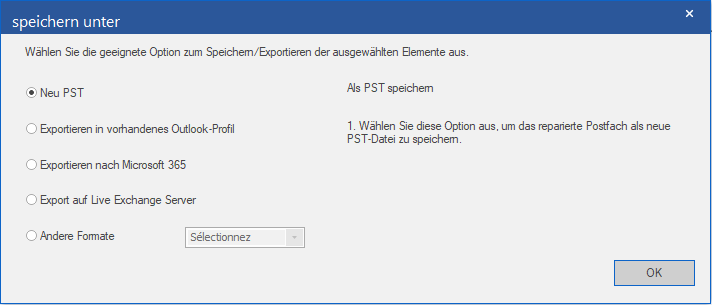
-
Wählen Sie Als PST speichern und klicken Sie auf Weiter.
-
Das Fenster Als PST speichern wird angezeigt. Wählen Sie die Option PST normal speichern und klicken Sie auf Weiter.
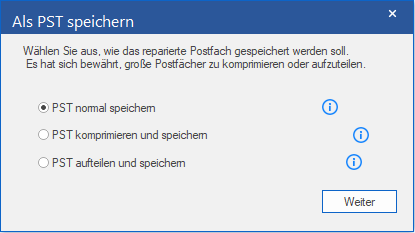
- Das Fenster Ziel auswählen wird angezeigt. Klicken Sie auf Durchsuchen, um die reparierte PST-Datei an einem bestimmten Ort zu speichern.
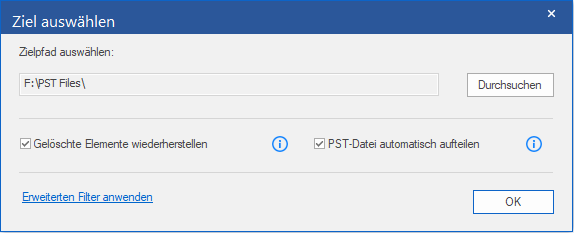
Hinweis:
-
Das Kontrollkästchen Gelöschte Elemente wiederherstellen ist standardmäßig aktiviert. Deaktivieren Sie es, wenn die Wiederherstellung gelöschter Elemente nicht benötigt wird.
-
Das Kontrollkästchen PST-Datei automatisch aufteilen ist standardmäßig aktiviert. Deaktivieren Sie es, wenn die reparierte PST-Datei nicht aufgeteilt werden soll. Mit dieser Option wird die neue PST-Datei automatisch in Teile von etwa 45 GB aufgeteilt.
-
Klicken Sie auf Erweiterten Filter anwenden, wenn Sie auf die reparierten Dateien Filter anwenden möchten.
-
Klicken Sie auf OK.
-
Nach Abschluss des Speicherns wird das Dialogfeld Speichern abgeschlossen angezeigt. Es zeigt außerdem den Pfad zur reparierten Datei und ihre Größe an.
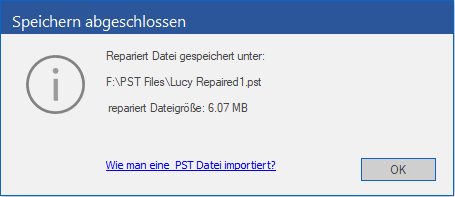
-
Wenn Sie wissen möchten, wie die neue PST-Datei in MS Outlook importiert wird, klicken Sie auf 'So wird eine PST-Datei importiert'.
-
Klicken Sie auf OK, um den Vorgang abzuschließen.